WhatsApp の下書き機能の使い方: 完全ガイド

インスタント メッセージング プラットフォームが個人的な関係と仕事上の関係の両方を維持するために不可欠な今日の世界では、WhatsApp はついに待望の機能、メッセージの下書きを導入しました。このシンプルでありながら効果的な機能強化により、不完全なメッセージを送信し忘れることがなくなります。
メッセージドラフトの動作を理解する
目に見えるアラート:
チャット内で下書きが作成されるたびに、メッセージ リストのチャット プレビューの上部に「下書き」という用語が緑色の太字で目立つように表示されます。この機能により、未完了のメッセージを含む会話を簡単に見つけることができます。
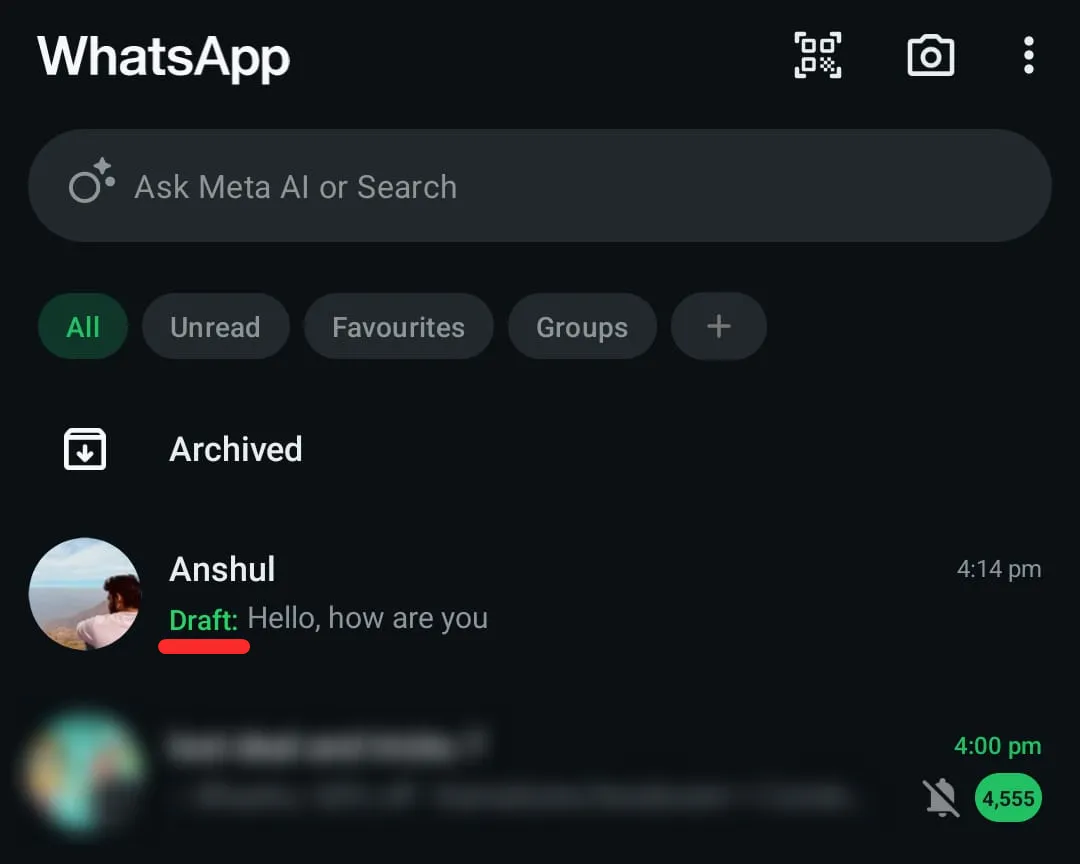
チャットの優先順位付け:
下書きのある会話は自動的にチャット リストの先頭に表示されます。つまり、未完成のメッセージを見つけるために無数のチャットをスクロールする必要がなくなります。この機能により、保留中のメッセージに簡単にアクセスできるようになり、タイムリーな応答が促進されます。
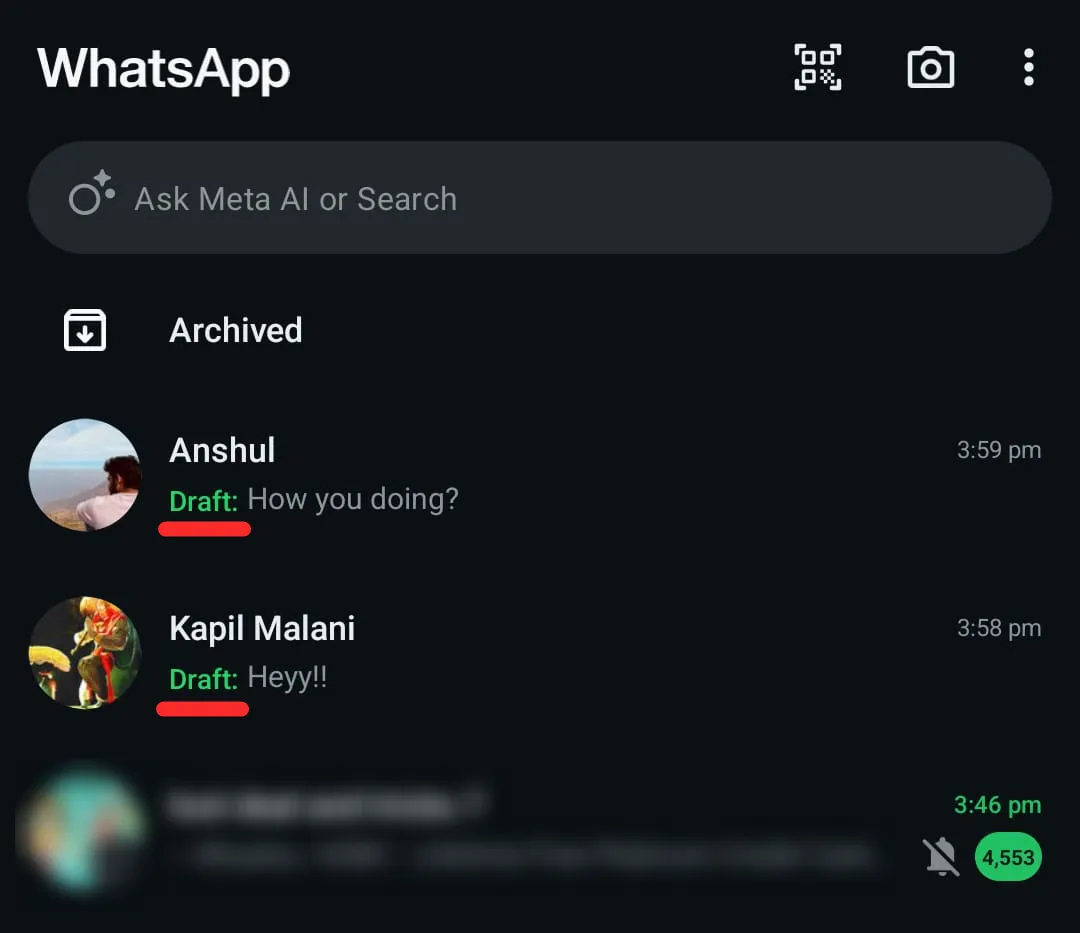
簡単に続行:
下書きのあるチャットに入ると、未送信のメッセージがテキスト入力領域に表示されるので、簡単に書き続けることも、そのまま送信することもできます。
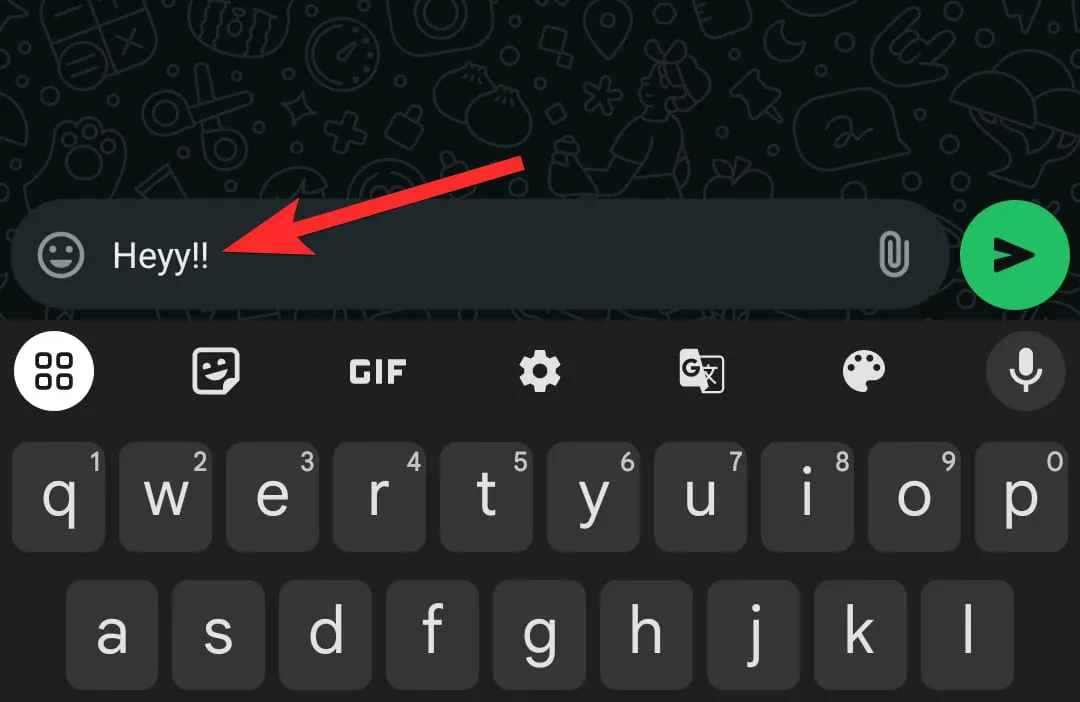
自動保存:
下書きは自動的に保存されるため、ユーザー側で追加の操作を行う必要はありません。チャットを終了すると、入力したテキストが保存されます。
WhatsAppの下書き機能を利用する手順
ステップ 1:デバイスで WhatsApp を起動し、既存の会話を選択するか、新しい会話を開始します。
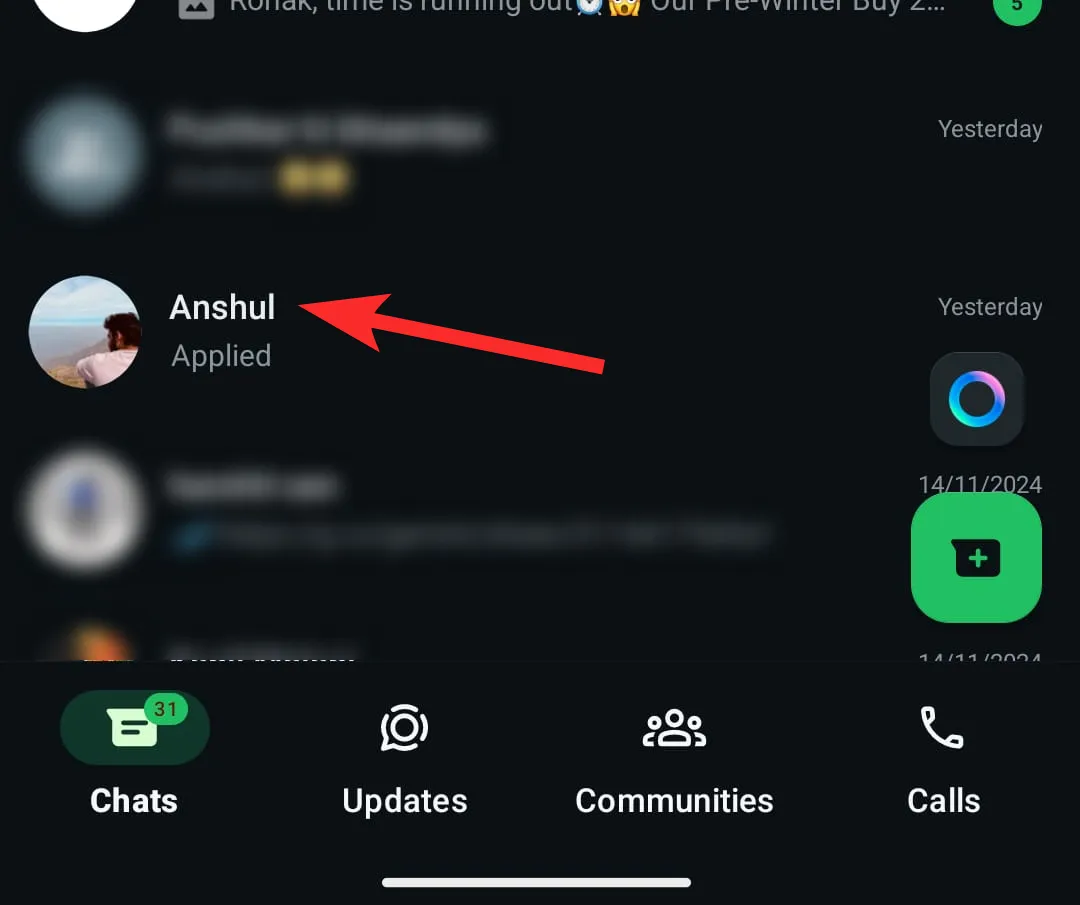
ステップ 2:テキスト ボックスでメッセージの作成を開始します。すぐに送信しない場合は、戻るボタンをタップするか、別のチャットに移動して会話を終了します。WhatsApp はテキストを自動的に下書きとして保存します。
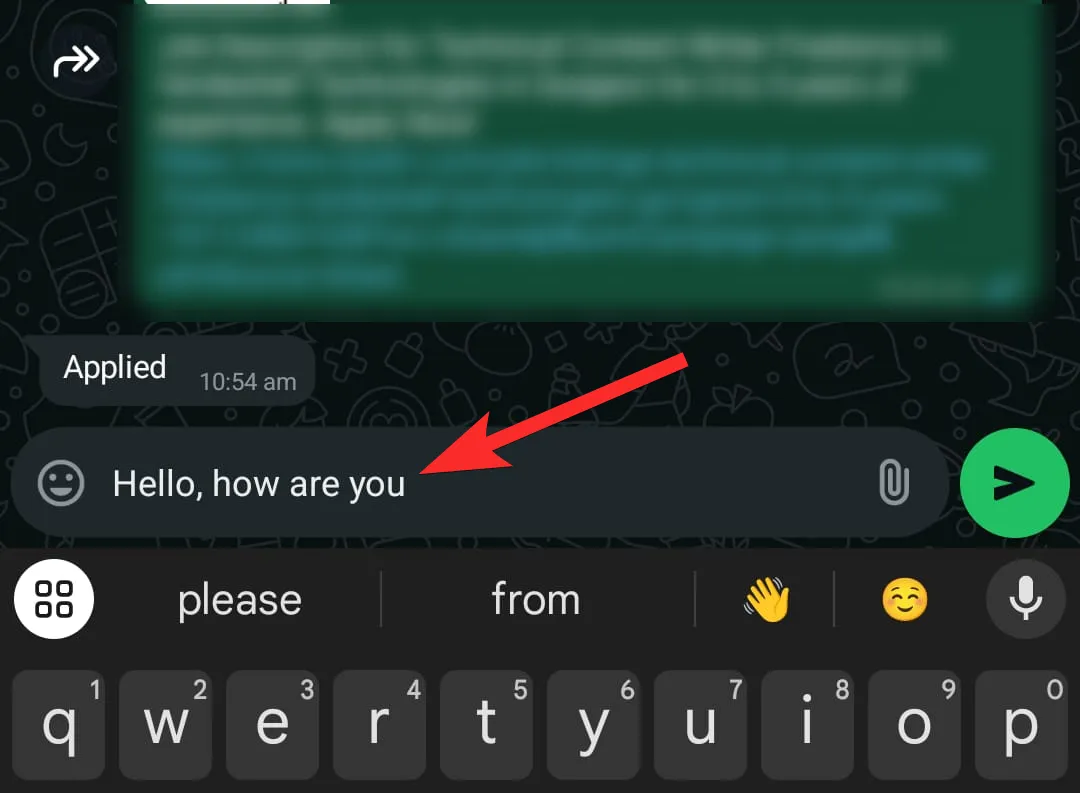
ステップ 3: WhatsApp のメイン画面に戻り、チャット リストを参照して、太字の緑色のテキストで「下書き」タグが付けられた会話を探します。

ステップ 4:「下書き」というラベルの付いたチャットをクリックして開きます。
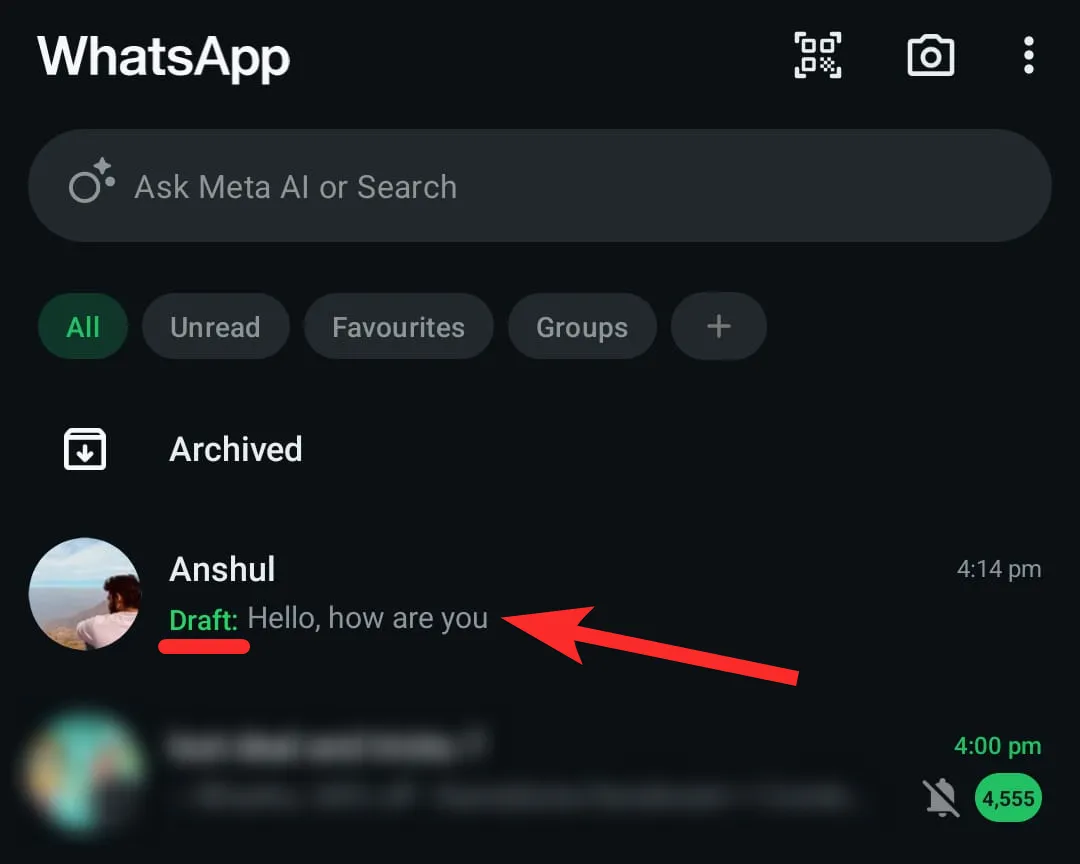
ステップ 5:未送信メッセージがテキスト ボックスに読み込まれます。
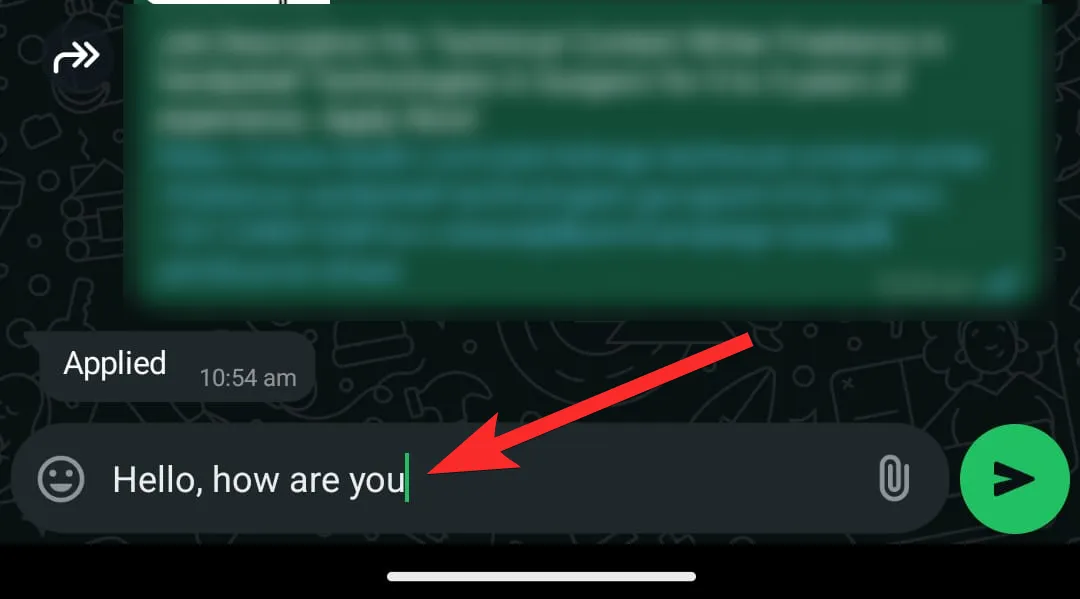
ステップ 6:必要に応じて編集したり、メッセージを完成させます。
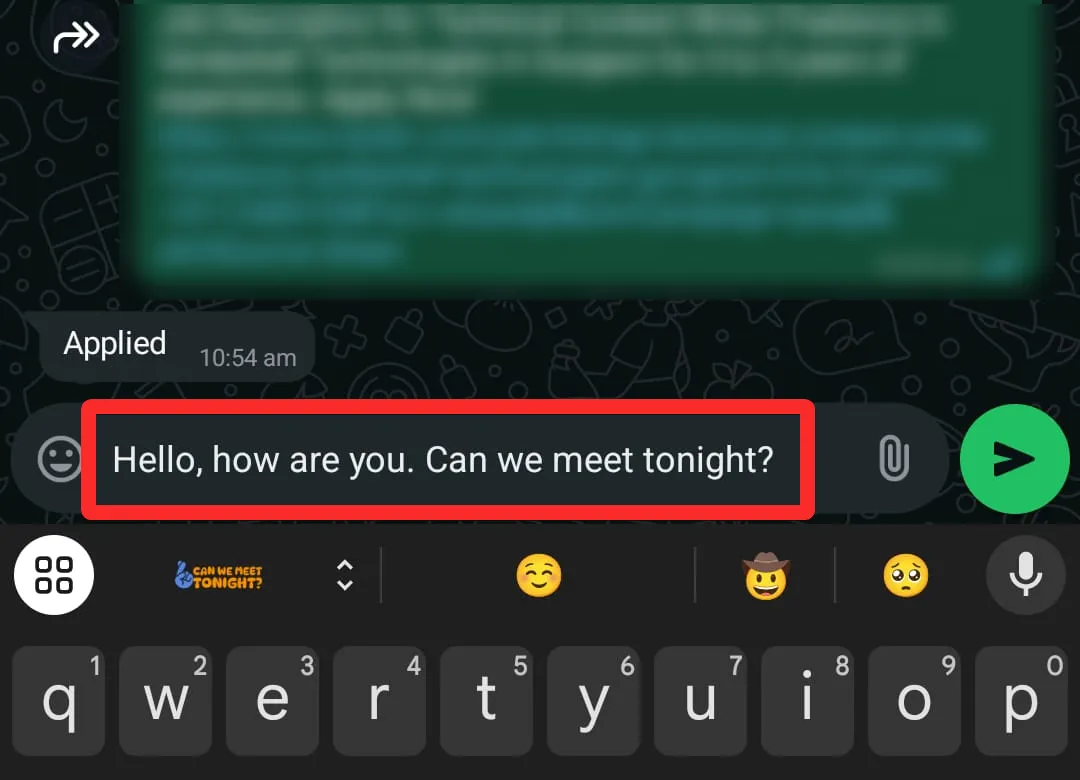
ステップ 7:準備ができたら、送信アイコンを押してメッセージを送信します。
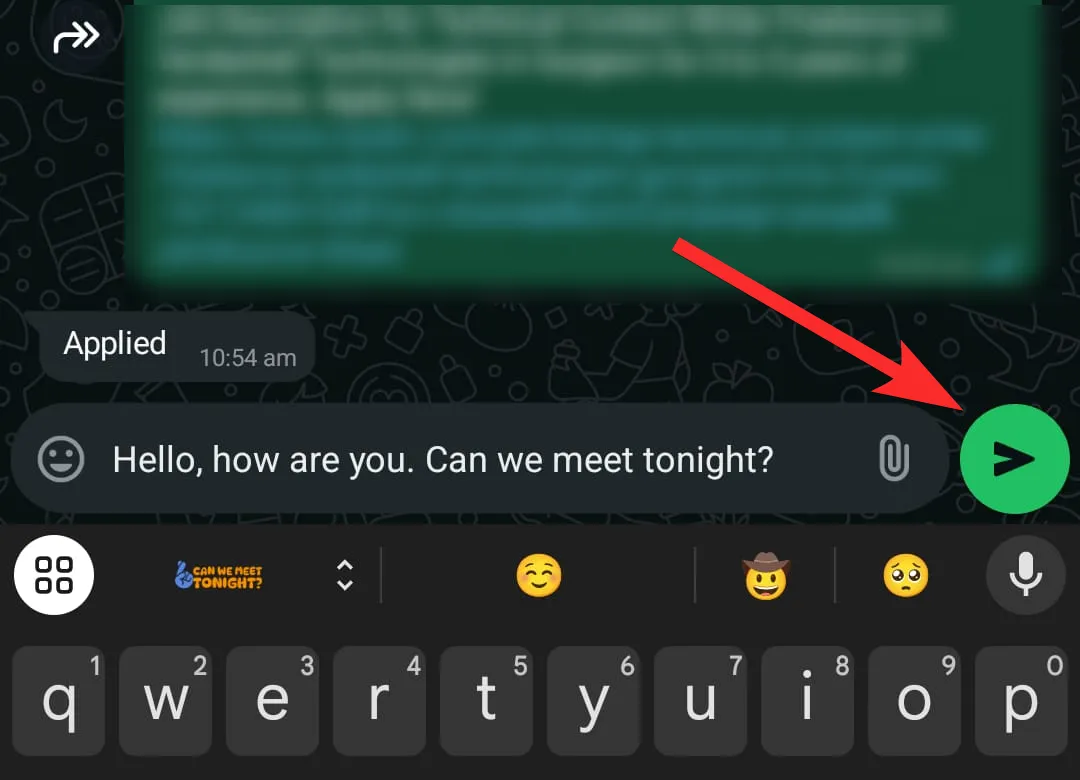
ステップ 8:下書きを送信しない場合は、テキスト ボックスをタップしてテキストを消去し、チャットを終了します。
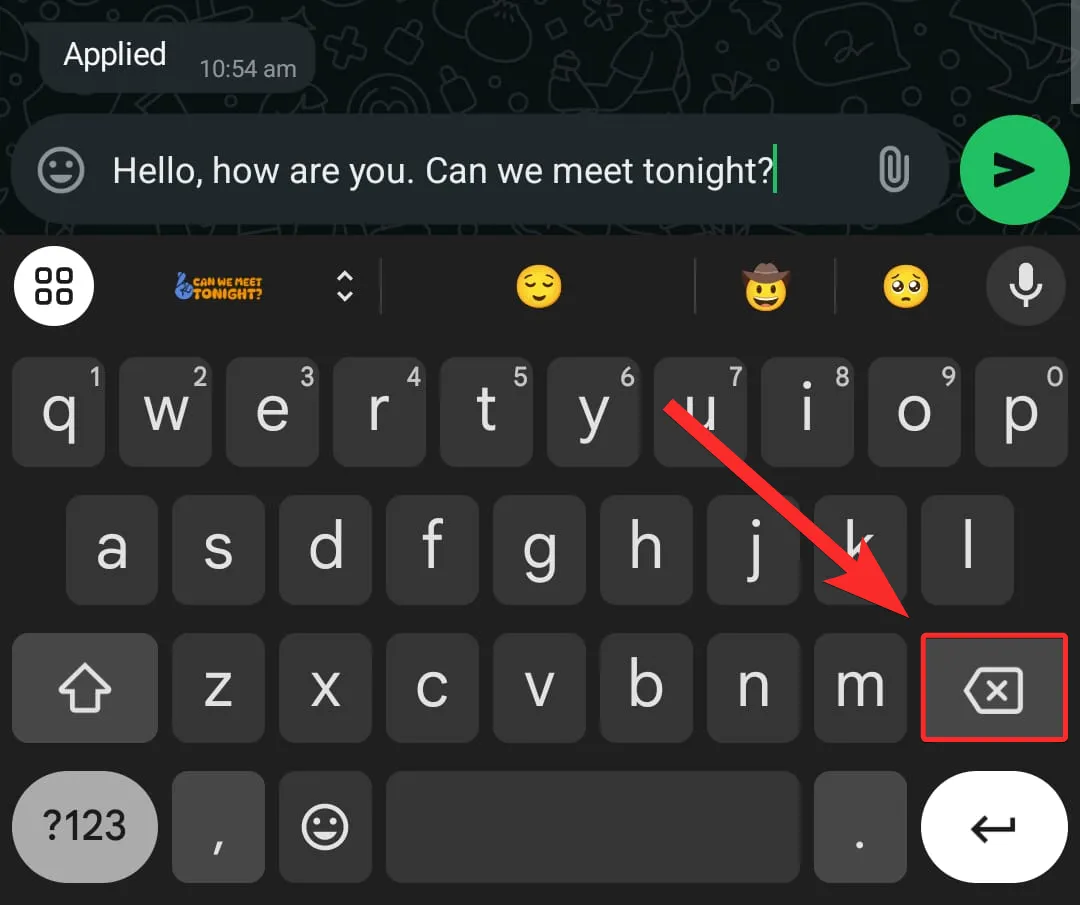
一般的なドラフト問題の解決
下書き保存なし:
WhatsApp アプリが最新であることを確認してください。下書き機能は、古いアプリ バージョンでは正しく機能しない可能性があります。
下書きが見つかりません:
下書きが意図せず削除された可能性があるかどうかを調査します。
非表示の下書き機能:
「下書き」ラベルが表示されない場合は、Google Play ストアまたは Apple App Store からアプリが更新されているかどうかを確認してください。
最後に
WhatsApp によるメッセージ下書きの実装は、ユーザー エクスペリエンスの向上に注力していることを明確に示しています。この機能は、忘れられたメッセージによる煩わしさを解消することで、ユーザーが整理された状態を維持し、コミュニケーションをとるのに役立ちます。最近のアップデートと合わせて、WhatsApp はプレミア メッセージング サービスとしての地位を強化し続けています。
多数の仕事のタスクをこなしているときでも、友人と連絡を取り合っているときでも、メッセージの下書きがあれば、通信が漏れることはありません。今すぐアプリを更新して、この便利な機能を最大限に活用しましょう。



コメントを残す